Kā instalēt IPVanish On Kodi
Tie no jums, kas izmanto Kodi visticamāk, būs dzirdējis brīdinājumus, ka kopā ar programmatūru jums vajadzētu izmantot VPN. Kaut arī pati Kodi programmatūra ir pilnīgi likumīga lejupielādei un izmantošanai, tā ir atvērta koda avots, kas nozīmē, ka ikviens var rakstīt pats savu programmatūras papildinājumu. Daudzi no populārajiem papildinājumiem, kurus redzēsit šeit un citur, darbojas likumīgā pelēkajā zonā, ļaujot straumēt saturu bez maksas.

Ja plānojat izmantot šos papildinājumus, jums ir nepieciešams tāds VPN kā IPVanish, lai jūs būtu drošībā. Bet ne visi zina, cik precīzi viņiem ir paredzēts instalēt un izmantot VPN savā Kodi ierīcē. Šajā rakstā mēs jums parādīsim kā instalēt IPVanish uzKodi, un iedziļināties specifikā, kāpēc ir svarīgi to darīt.
30 dienu naudas atdošanas garantija
VPN nozīme Kodi lietotājiem
Daudzi no populārākajiem Kodi papildinājumiem to ļauj straumējiet filmas un TV rāda caur jūsu Kodi sistēmu bez maksas. Tas ir patiešām parocīgi, taču daudzās valstīs tas ir arī nelikumīgs, jo tas ir pretrunā ar autortiesību likumu. Pastāv risks, ka, ja jūs izmantojat šādus papildinājumus nenodrošinātā savienojumā un jūsu ISP jūs noķer, viņi varētu atbrīvot jūs no viņu tīkla vai pat nodot jūsu informāciju tiesībaizsardzības iestādēm, kas var izraisīt naudas sodu vai kriminālvajāšana.
Kad jūs izmantojat VPN, visi dati, kurus jūsu Kodi ierīce sūta internetā, tiek šifrēti, lai neviens nevarētu redzēt, ko jūs darāt tiešsaistē. Apmeklētās vietnes, lejupielādētie faili un straumētais saturs ir pilnībā paslēpts no jūsu ISP un no visiem citiem novērotājiem.
Vēl viena Kodi VPN izmantošanas priekšrocība ir tā, ka tas ļauj jums izvairīties no reģionālajiem ierobežojumiem. Ja vēlaties skatīties saturu no BBC iPlayerpiemēram, parasti jums jāatrodas Lielbritānijā, pretējā gadījumā videoklipi netiks atskaņoti. Bet, izmantojot VPN, jūs varat sabojāt savu atrašanās vietu tā, lai tas izskatās tā, it kā jūs atrastos Lielbritānijā pat tad, ja jūs faktiski atrodaties citur. Tādā veidā jūs varat skatīties visu vēlamo BBC iPlayer saturu. To pašu paņēmienu var izmantot, lai sabojātu savu atrašanās vietu ASV vai Kanādā, lai jūs varētu skatīties saturu, piemēram CBC vai Kanādas sports.
IPVanish - Lieliski Kodi lietotājiem
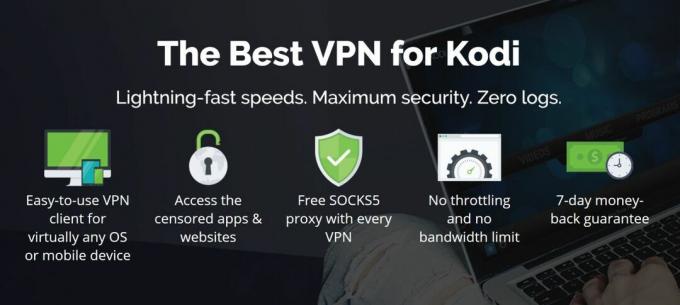
IPVanish ir mūsu visvairāk ieteicamais VPN Kodi lietotājiem, pateicoties īpaši ātrajam savienojuma ātrumam, kas padara to par perfektu video straumēšanai augstā izšķirtspējā bez buferizācijas vai gaidīšanas uz ielādes laiku. Pakalpojumam ir ne tikai ātrums, bet arī lieliska drošība ar spēcīgu 256 bitu AES šifrēšanu un visstingrāko nav mežizstrādes politika tirgū.
Ir pieejams plašs serveru klāsts, ja vēlaties izvairīties no reģionālajiem ierobežojumiem (vairāk nekā 1000 serveru 60 valstīs). Pilnu pieejamo serveru sarakstu varat redzēt vietnē: https://www.ipvanish.com/servers/
IPVanish ir papildu drošības funkcijas, piemēram, iespēja iznīcināšanas slēdzim, DNS noplūdes aizsardzība, periodiskas IP adreses maiņa un DNS konfigurācija. Programmatūra ir pieejama operētājsistēmām Windows, Mac OS, Linux un Android.
Izlasiet mūsu pilnu IPVanish pārskatu šeit.
IPVanish piedāvā 7 dienu naudu atpakaļ garantiju, kas nozīmē, ka jums ir nedēļa, lai to pārbaudītu bez riska. Lūdzu, ņemiet vērā, ka Atkarību padomi, ko lasītāji var ietaupiet milzīgus 60% šeit par IPVanish gada plānu, mēneša cenu samazinot līdz tikai USD 4,87 mēnesī.
Kā instalēt IPVanish programmatūru operētājsistēmā Windows
Kā jau iepriekš minēts, IPVanish ir pieejams visdažādākajās platformās. Šīs apmācības nolūkos mēs jums parādīsim, kā instalēt VPN programmatūru Windows mašīnās. Mac un Linux lietotāji var atrast instrukcijas IPVanish vietnē, kamēr iOS un Android lietotāji var lejupielādēt īpašas lietojumprogrammas no saviem attiecīgajiem lietotņu veikaliem. Ja izmantojat kādu no šīm citām operētājsistēmām, pārejiet uz nākamo sadaļu, lai redzētu, kā konfigurēt programmatūru lietošanai ar Kodi.
Tālāk ir norādīts, kā instalēt programmatūru operētājsistēmā Windows:
- Atveriet pārlūkprogrammu un dodieties uz https://www.ipvanish.com/
- Klikšķiniet uz Lietotnes pašā augšējā izvēlnē
- Tagad jāiet Windows nākamajā izvēlnē uz leju
- Noklikšķiniet uz lielās oranžās pogas, kas saka Lejupielādējiet Windows lietotni
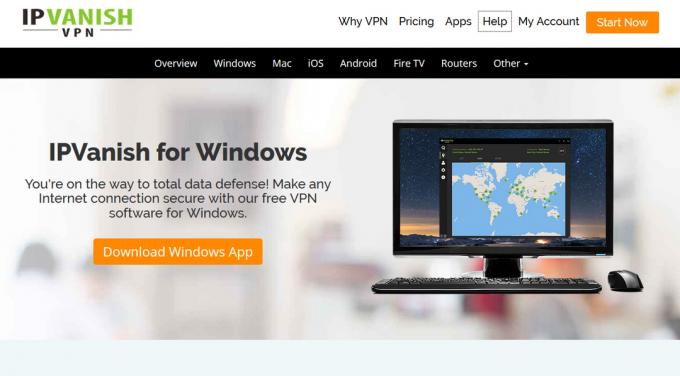
- Tiks izveidota saite uz .exe failu. Jūsu pārlūkprogramma jautās, ko darīt ar failu, un jums vajadzētu izvēlēties Saglabājiet to uz darbvirsmas
- Kad .exe faila lejupielāde ir pabeigta, dubultāklikšķis palaist programmu
- Atver IPVanish iestatīšanas vednis. Klikšķis Nākamais pirmajā lapā un pēc tam atzīmējiet izvēles rūtiņu, lai norādītu, ka pirms noklikšķināšanas piekrītat noteikumiem Nākamais atkal
- Izvēlieties kur instalēt IPVanish (noklusējuma atrašanās vieta ir piemērota, ja jums tā nav jāmaina), noklikšķiniet uz Nākamais vēlreiz, pēc tam noklikšķiniet uz Uzstādīt
- Kad instalēšanas process ir pabeigts, jūs varat izvēlēties Palaidiet IPVanish un programma sāksies
Kā izmantot IPVanish programmatūru ar Kodi
Kad jūsu IPVanish programmatūra ir instalēta jūsu ierīcē, varat to izmantot, lai izveidotu savienojumu ar serveri. Pēc tam visi dati, ko jūsu ierīce izsūta - neatkarīgi no tā, vai tie ir no jūsu tīmekļa pārlūka, Kodi vai citas lietotnes - tiks šifrēti, lai neviens nevarētu par to spiegot vai redzēt, ko jūs darāt tiešsaistē. Varat arī izmantot savu VPN, lai izveidotu savienojumu ar serveri citā valstī, ja vēlaties piekļūt šīs valsts saturam.
Šeit ir soli pa solim instrukcijas IPVanish konfigurēšanai un lietošanai ar Kodi:
- Pirms Kodi atvēršanas, vispirms atveriet programmatūru IPVanish
- Pirmoreiz atverot lietotni, tiek parādīts brīdinājums, ka lietojumprogramma ir lejupielādēta no interneta. Klikšķis Atvērt turpināt
- Tagad jūs redzēsit pieteikšanās ekrānu, kurā jums jāievada savs lietotājvārds un paroli, pēc tam noklikšķiniet uz Pieslēgties. Varat arī pārbaudīt Atceries mani lodziņā, lai turpmāk jums vairs nebūtu jāievada sava informācija
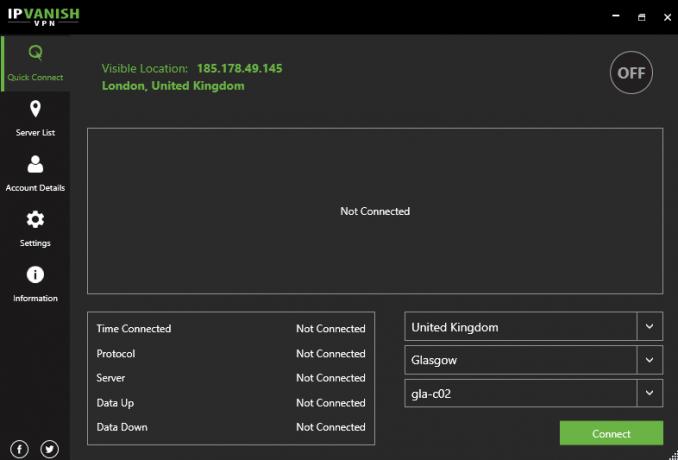
- Tagad jūs tiksit novirzīts uz jūsu IPVanish sākuma ekrānu. Kreisajā pusē redzēsit izvēlni ar:
- Ātrais savienojums
- Serveru saraksts
- konta informācija
- Iestatījumi
- Informācija
Labajā labajā pusē būs aplis pelēkā krāsā, kas šobrīd tiek teikts IZSLĒGTS (kad VPN ir savienots, tas teiks ON.) Kreisajā pusē ir informācija par jūsu pašreizējā IP adrese un atrašanās vieta (tam pašreiz vajadzētu parādīt jūsu īsto IP adresi un jūsu īsto atrašanās vietu, lai gan, izveidojot savienojumu ar VPN, šeit redzēsit jauno IP adresi un atrašanās vietu). Zem šī diagramma parādīta ienākošie un izejošie dati no jūsu VPN, kas ir noderīgi, ja vēlaties redzēt, cik daudz datu tiek pārsūtīts, izmantojot jūsu savienojumu. Zem diagrammas ir informācija par jūsu savienojumu, piemēram Savienojuma laiks, protokols, serveris, datu augšupielāde, un Dati nav pieejami. Šīs sadaļas labajā pusē ir servera izvēles rūtiņas, kurās varat izvēlēties valsts, pilsēta un konkrēts serveris ar kuru jūs izveidosit savienojumu. Zem šī ir zaļš Pievienojieties poga, kas izveido VPN savienojumu
Ja esat jaunpienācējs VPN un nezināt, ko tas viss nozīmē, neuztraucieties - lai VPN darbotos, jums šeit nekas nav jāmaina. Tā ir tikai informācija, kas varētu būt noderīga!
- Mēs pieņemsim, ka vēlaties izveidot savienojumu ar serveri noteiktā valstī. Piemēram, varbūt vēlaties izveidot savienojumu ar serveri Austrālijā, lai jūsu Kodi sistēmā varētu skatīties Austrālijas saturu. Šajā gadījumā noklikšķiniet uz Serveru saraksts kreisās puses izvēlnē
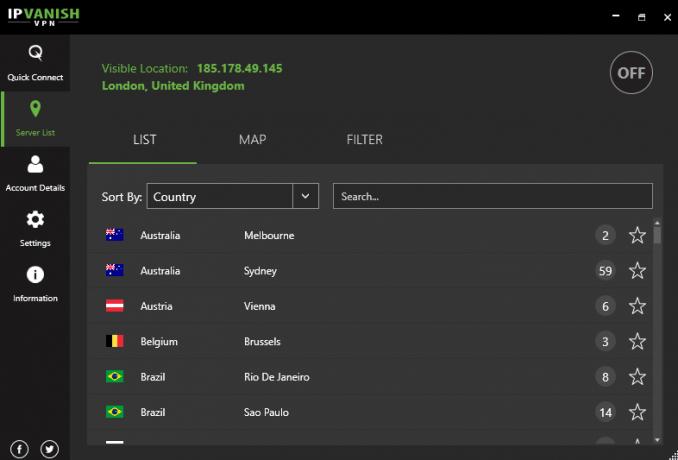
- Tas parāda lielu sarakstu ar visiem pieejamajiem serveriem, un jūs varat izvēlēties kārtot pēc valsts, reakcijas laiks, slodze, vai iecienīts. Ir arī iespēja meklēt lodziņā labajā pusē. Serveru sarakstā kreisajā pusē ir redzama valsts un tās karogs, pēc tam pilsēta, kuras vidū atrodas serveris, un labajā pusē apļa numurs. Šis numurs norāda serveru skaitu, kas ir pieejami konkrētajā vietā.
- Jūs varat vienkārši noklikšķiniet uz pilsētas nosaukuma lai izveidotu savienojumu ar serveri šajā vietā. Alternatīvi noklikšķiniet uz numura apļa lai parādītu informāciju par konkrētiem serveriem, piemēram, to ping un ielādi. Šī opcija ir noderīga tiešsaistes spēlmaņiem, kuriem nepieciešama zema ping, bet parasti Kodi lietotāji var izveidot savienojumu ar jebkuru serveri ar salīdzinoši mazu slodzi, un ar to vajadzētu būt labi
- Ja ir serveris, kuru izmantojat ļoti bieži, noklikšķiniet uz zvaigznes simbola un šis serveris tiks pievienots jūsu izlasei, lai jūs varētu tam ātri piekļūt
- Ir alternatīvi veidi, kā apskatīt serveru sarakstu. Ja jūs noklikšķiniet KARTE augšējā izvēlnē redzēsit karti ar zaļiem apļiem, kas norāda, kur atrodas serveri un cik serveru ir pieejami šajā vietā. Vienkārši noklikšķiniet uz zaļa apļa lai izveidotu savienojumu ar serveri šajā vietā. Pretējā gadījumā, ja ir noteikts servera tips, ar kuru vēlaties izveidot savienojumu (piemēram, serveris ar ļoti mazu latentumu), varat izmantot FILTRS opcija augšējā izvēlnē, lai filtrētu serveru sarakstu pēc īpašām funkcijām
- Kad esat identificējis serveri, kuru vēlaties izmantot, noklikšķiniet uz pilsētas nosaukuma un jūs redzēsit uznirstošo logu, kurā teikts Notiek savienojums ... Lai izveidotu savienojumu, vajadzētu aizņemt tikai dažas sekundes
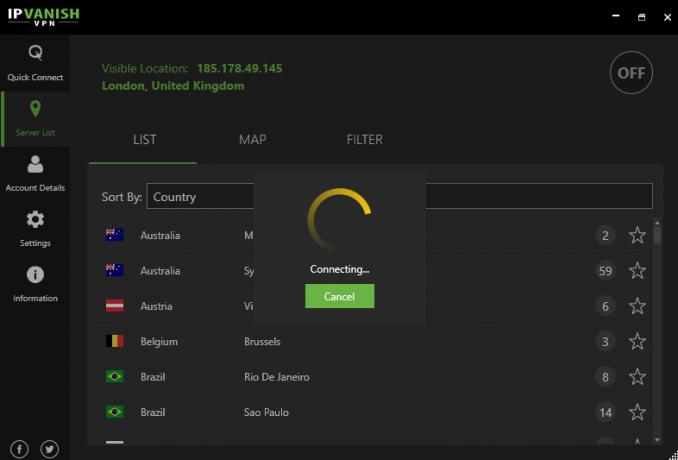
- Tagad jūs redzēsit savu VPN aktivitāšu diagrammu, un apakšā esošā poga kļūs sarkana un tagad saka Atvienojiet. Tas nozīmē, ka jūsu VPN darbojas un darbojas, un jūs esat aizsargāts
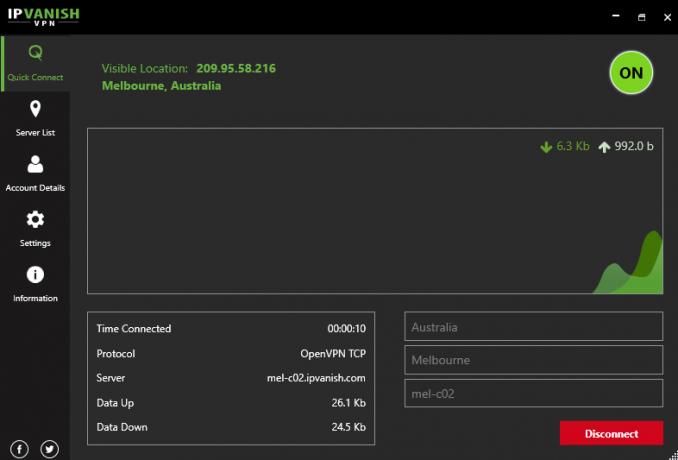
- Pirms pāriešanas mēs pielāgosim dažus iestatījumus, lai IPVanish programmatūra startētu un automātiski izveidotu savienojumu ikreiz, kad ieslēdzat datoru. Tas atvieglos jūsu dzīvi, jo nevajadzēs katru reizi iziet savienojuma procesu, kad vēlaties izmantot Kodi. Lai to izdarītu, sāciet, noklikšķinot uz Iestatījumi kreisās puses izvēlnē
- Ieskatieties VISPĀRĪGI un pēc tam - Sistēmas palaišana sadaļa
- Jūs redzēsit opciju Startējiet IPVanish, kad tiek startēta sistēma Windows. Iespējojiet šo, un programmatūra tiks automātiski palaista katru reizi, ieslēdzot datoru
- Tagad skatieties nākamajā sadaļā ar nosaukumu IPVanish Startup. Šeit ir iespējas Neveiciet automātisku savienojumu, izveidojiet savienojumu ar pēdējo pievienoto serveri, izveidojiet savienojumu ar ātrāko serveri vai izveidojiet savienojumu ar ātro serveri jūsu izvēlētajā valstī. Mēs izvēlēsimies Izveidojiet savienojumu ar pēdējo pievienoto serveri opcija, jo tai vajadzētu būt vienkāršākai un konsekventākai. Iespējot šis iestatījums
- Tagad mēs esam gatavi sāc lietot Kodi. Kad jūs izmantojat Kodi, visi tajā izmantotie dati tiks šifrēti un nosūtīti caur IPVanish serveri, tāpēc jūsu dati būs privāti un droši. Varat arī izveidot savienojumu ar serveri citā valstī, ja vēlaties izvairīties no reģionālajiem ierobežojumiem
- Vienkārši atveriet programmatūru Kodi un izmantojiet to kā parasti, zinot, ka jūsu dati tagad ir droši
Secinājums
Izmantojot Kodi pamata instalāciju, varat skatīt filmas, TV pārraide, mūzika, un attēli. Bet Kodi kļūst vēl labāks, ja izmantojat sabiedrības izstrādātos papildinājumus, kas ir pieejami tādām lietām kā satura straumēšana internetā. Tomēr daži no šiem papildinājumiem nav pilnībā likumīgi, un, tos lietojot, var rasties problēmas ar jūsu ISP vai tiesībaizsardzības iestādēm.
Tāpēc Kodi lietotājiem mēs iesakām saņemt tādu VPN pakalpojumu kā IPVanish, lai nodrošinātu viņu drošību Kodi lietošanas laikā. Ja ir pievienots VPN, visi dati, ko Kodi sūta internetā, tiks šifrēti, lai neviens neredzētu to, ko jūs darāt tiešsaistē, pat ne jūsu ISP. IPVanish ir lieliska VPN izvēle Kodi lietotājiem, pateicoties iespaidīgajam ātrumam un daudzām konfigurācijas iespējām. Mēs jums parādījām, kā instalēt VPN programmatūru un kā to konfigurēt, lai tā būtu droša, lietojot Kodi.
Vai Kodi izmantojat VPN? Vai esat izmēģinājis IPVanish, un ko jūs par to domājāt? Paziņojiet mums par to komentāros zemāk.
Meklēt
Jaunākās Publikācijas
Kā Kodi instalēt vairākas būves
Vai savā dzīvē nevar iegūt pietiekami daudz Kodi? Kodi būvē esam še...
Subzero Kodi Addon: All-in-one atskaņošanas saraksta avots
Par Subzero tiek pareizi iekasēts rēķins par visaptverošu Kodi papi...
Kodi papildinājums piramīdā - uzstādīšana un ekskursija gida pavadībā
Piramīdas papildinājums no Toma Braidera ir bijis kādu laiku. Tas ...



